
إذا قمت بالتسجيل مؤخرًا فى موقع ويب أو تطبيق، فمن المحتمل أنك لاحظت أن معظم المواقع والتطبيقات تقدم لك خيار تسجيل الدخول باستخدام Google أوFacebook ، وإذا اخترت أحد هذه الخيارات، فبدلاً من إنشاء معلومات تسجيل دخول جديدة، يمكنك استخدام حساباتك الموجودة مسبقًا لتسجيل الدخول، لكن الآن تتيح لك العديد من المواقع القيام بذلك باستخدام معرف Apple الخاص بك أيضًا، ففى هذه الحالة، ستستخدم معلومات معرف Apple الخاص بك لتسجيل الدخول.
تدعى شركة Apple أن نسختها من هذه الخدمة أكثر أمانًا من غيرها، إذ لديها قواعد خصوصية صارمة، والتى يمكن أن تمنع المواقع غير الموثوقة من تتبعك، وإذا كنت تريد استخدام ميزة تسجيل الدخول باستخدام Apple، فستحتاج إلى استخدام جهاز Apple يعمل بنظام iOS 13 أو إصدار أحدث، أو جهاز الكمبيوتر الخاص بك، وستحتاج أيضًا إلى تمكين المصادقة ذات العاملين على معرف Apple الخاص بك، وإذا كنت تستخدم جهاز Apple ، فيجب تسجيل الدخول إلى Cloud.i
كيفية استخدام تسجيل الدخول مع Apple على iPhone أو iPad
1. فى التطبيق أو الموقع الذى تريد التسجيل فيه، ابحث عن زر يقول “متابعة مع Apple” أو “تسجيل الدخول باستخدام Apple” واضغط عليه للمتابعة.
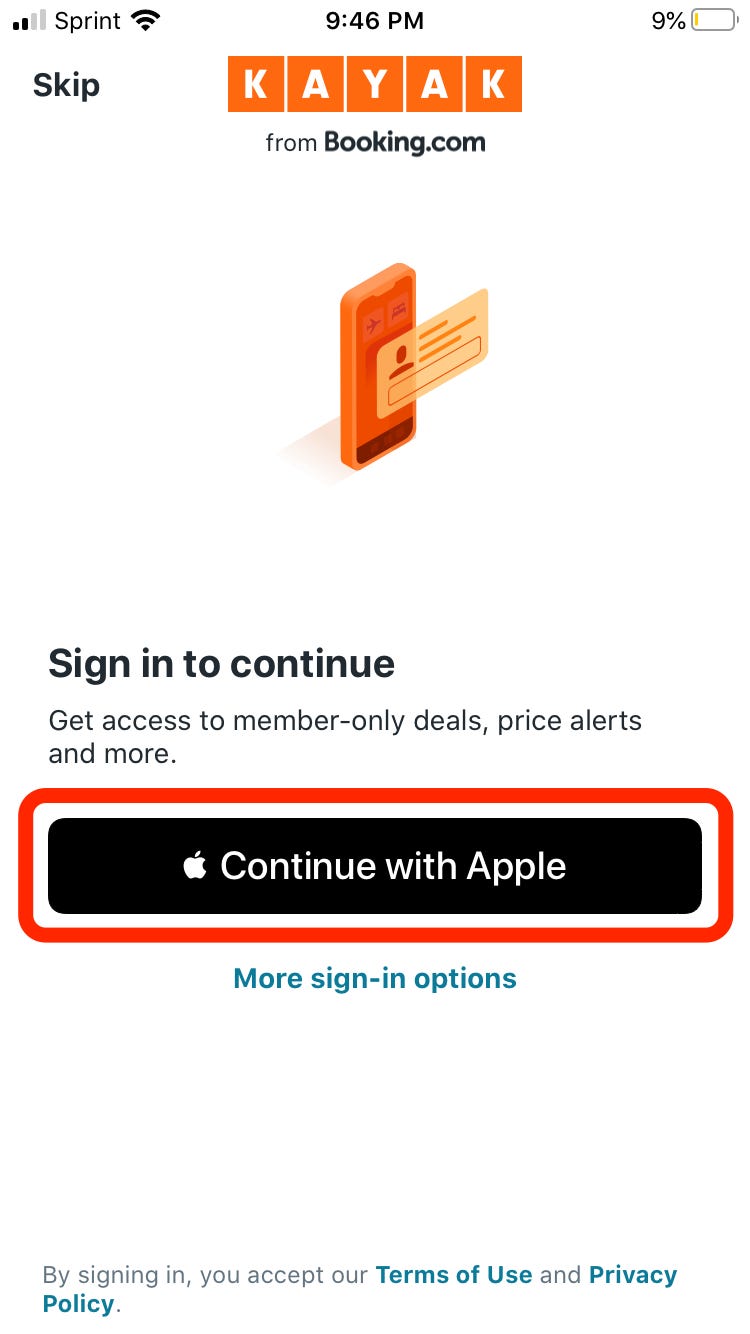 تسجيل الدخول مع أبل
تسجيل الدخول مع أبل
2. بعد استخدام Face ID أو Touch ID أو رمز المرور الخاص بجهازك لتأكيد هويتك، سيتم ملء معلوماتك تلقائيًا فى الحقول الضرورية.
فى هذه الخطوة، يمكنك أيضًا تحديد ما إذا كنت تريد استخدام خدمة إخفاء البريد الإلكترونى من Apple أم لا، إذ تجعل هذه الخدمة خدمات الجهات الخارجية غير قادرة على إرسال بريد عشوائى إليك.
3 استخدم Face ID أو Touch ID أو رمز المرور الخاص بجهازك لإكمال عملية التسجيل.
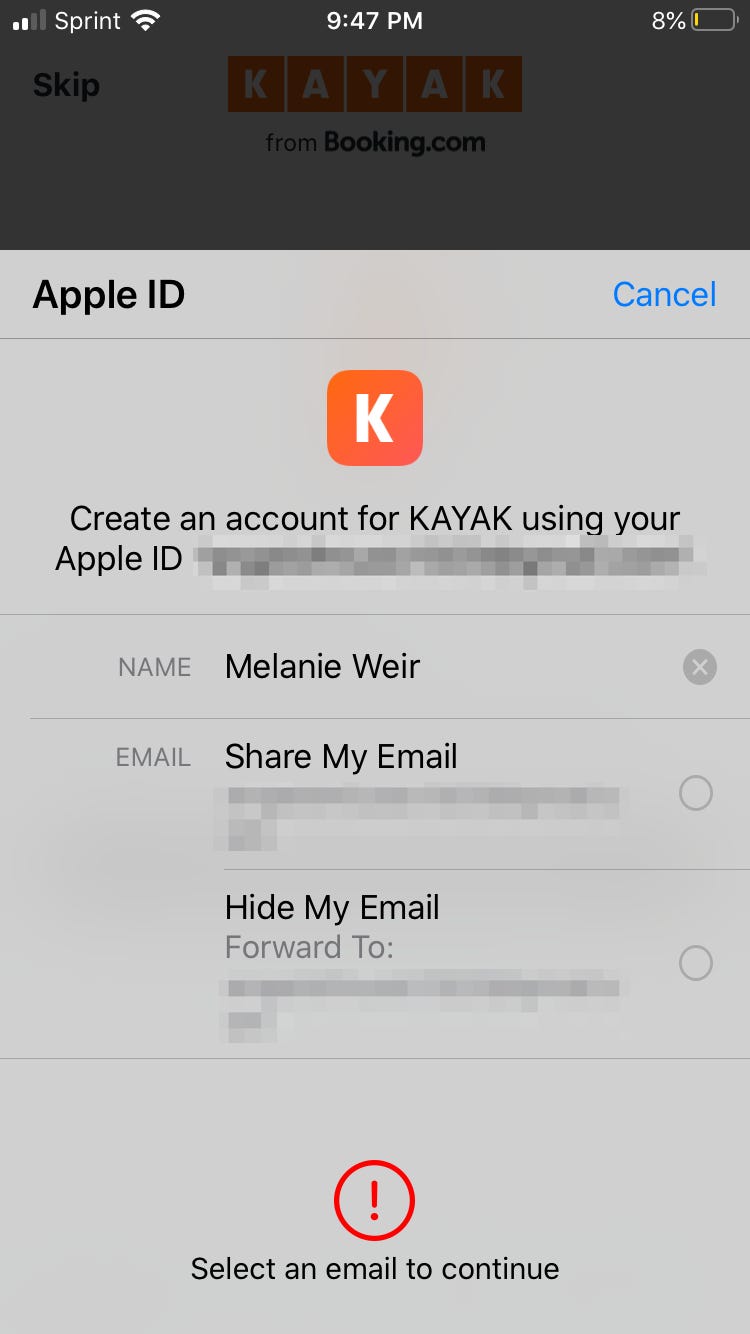 تأكيد تسجيل الدخول
تأكيد تسجيل الدخول
كيفية استخدام تسجيل الدخول مع Apple على جهاز الكمبيوتر:
1. افتح موقع الويب الذى ترغب فى التسجيل فيه واختر “Apple” حيث يوفر الموقع خيارات بديلة لتسجيل الدخول.
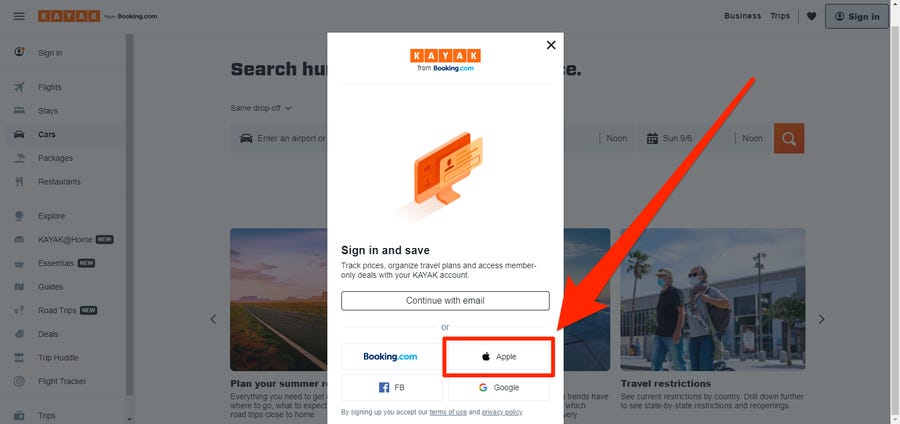 تسجل الدخول عبر جهاز الكمبيوتر
تسجل الدخول عبر جهاز الكمبيوتر
2. أدخل اسم مستخدم Apple ID وكلمة المرور.
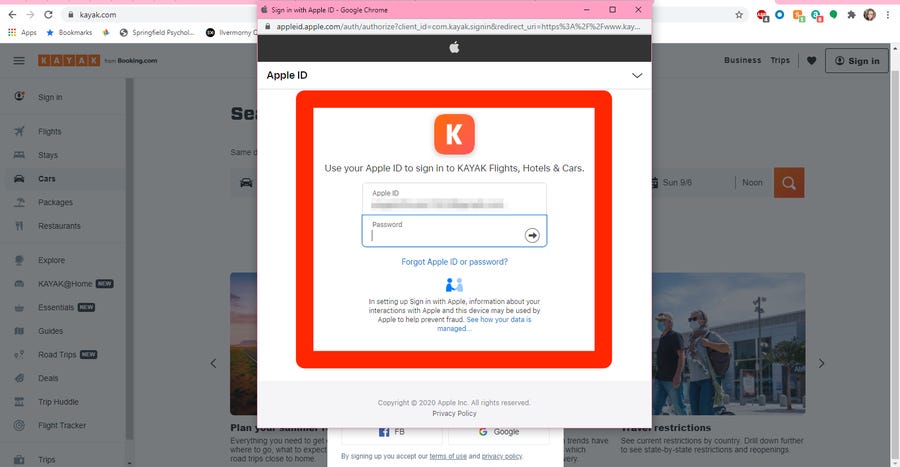 ادخال البيانات
ادخال البيانات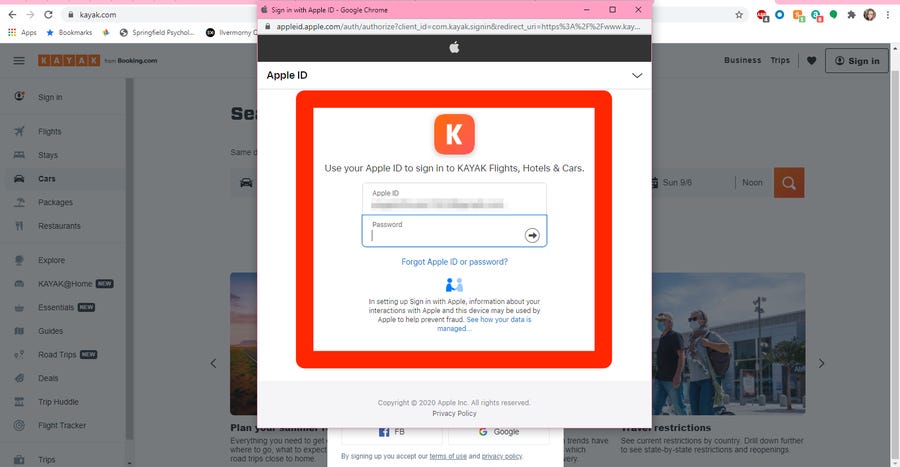 ادخال البيانات
ادخال البيانات
3. سيتم إرسال رمز التحقق إلى جهاز Apple الخاص بك. أدخل هذا الرمز على الكمبيوتر ، ثم تابع.
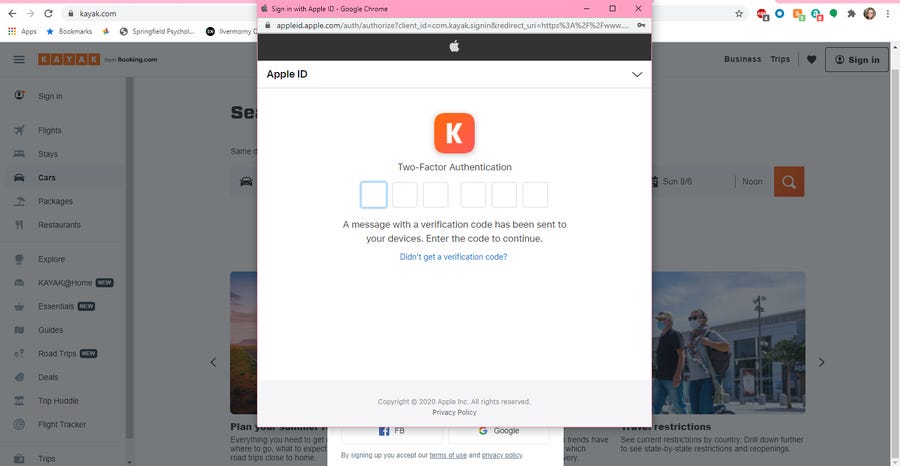 كود التأكيد
كود التأكيد
4. إذا كنت تثق بالجهاز والمتصفح الذى تستخدمه، ولا تريد أن تضطر إلى استخدام رمز التحقق فى المرة القادمة التى تقوم فيها بتسجيل الدخول، فاضغط فوق “الثقة” قبل المتابعة، وإذا لم يكن كذلك، فاضغط فوق “عدم الثقة”، وإذا لم تكن متأكدًا، فاضغط فوق “ليس الآن“.
5. اضغط على “متابعة” لتأكيد معرف Apple الخاص بك وإنهاء تسجيل الدخول.
المصدر: د ب أ

